【Foobar2000最新中文版】Foobar2000播放器下载 v1.5.3 汉化版
软件介绍
Foobar2000最新中文版是一款功能强大的高级音频播放器,能够让用户创建一个媒体库,让用户能够在这里存放各种音频文件,对这些音频文件进行格式转换,并能提取出CD文件,让用户可以实现无间隙的自动播放,特别是对无损的音频文件播放更加清晰。
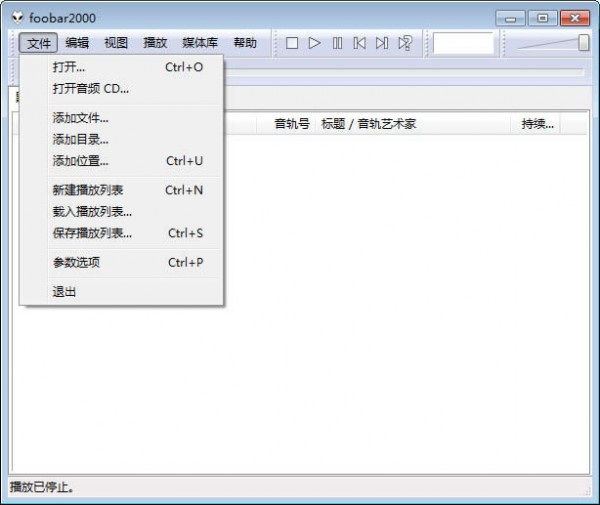
Foobar2000最新中文版软件特色
1.开放的组件体系结构允许第三方开发者来扩展播放器的功能
2.内置音频格式支持:WAV,AIFF,VOC,AU,SND, Ogg Vorbis,MPC,MP2,MP3
3.通过官方插件支持的音频格式:MPEG-4 AAC,FLAC,Ogg FLAC,Monkey's Audio, WavPack,Speex,CDDA,SPC,各种MOD类型; 从rar、ZIP压缩包里直接读取音频
4.在Windows NT上完整的Unic ode支持
5.支持播放增益(ReplayGain)
6.低内存占用,有效处理大量的播放列表
7.高级文件信息处理能力(常规文件信息窗口和批量标签)
8.高度自定义播放列表显示
9.自定义快捷键
10.在BSD许可协议下大部分标准组件都是开放源代码的(SDK里包含源码)
Foobar2000最新中文版软件功能
1、支持多种格式。foobar内置多种音频格式支持:WAV,AIFF,VOC,AU,SND,Ogg Vorbis,MPC,MP2,MP3等;
2、插件支持。foobar通过官方插件支持的音频格式也十分多样,包括MPEG-4 AAC,FLAC,Ogg FLAC,Monkey Audio,MPC,WavPack,Speex,CDDA,SPC,APE,TAK,TTA,等各种 MOD 类型
3、直接读取。foobar可以从 RAR、ZIP 压缩包里直接读取音频,无需解压后打开;
4、完美支持Unicode;
5、强大的文件信息处理能力;
6、可使用foobar转换器组件对所有支持的格式转换编码格式;
7、支持播放效果优化增益;
8、自定义快捷键;
9、开放的组件体系结构,允许第三方开发者直接扩展播放器功能。
Foobar2000最新中文版使用教程
一、foobar2000怎么转换格式?怎么进行快速音频格式转换?
1\首先安装foobar2000到你的电脑中。这里面笔者已经将软件装好。
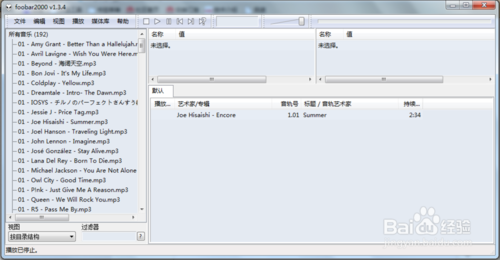
2、找到你想要转换的音频文件,右键打开,并在打开方式中选择“foobar2000”。
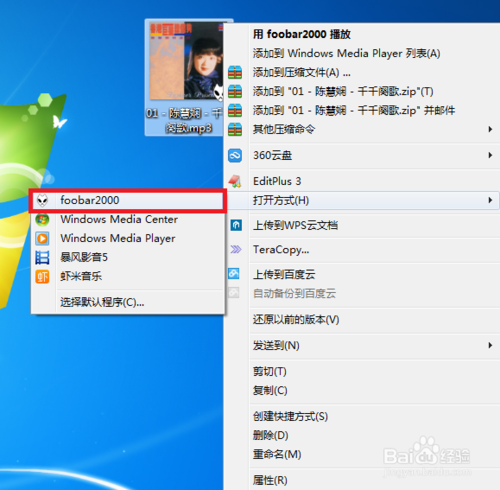
3、将文件用foobar2000播放之后,右键单击播放列表中的曲目,选择“转换”,我们可以看到转换的各种选项,点击“…”进入详细选项的选择模式。

4、在详细选项模式中,你可以选择输出的目录,格式等等选线,选择完毕之后点击返回。再单击“转换”即可。
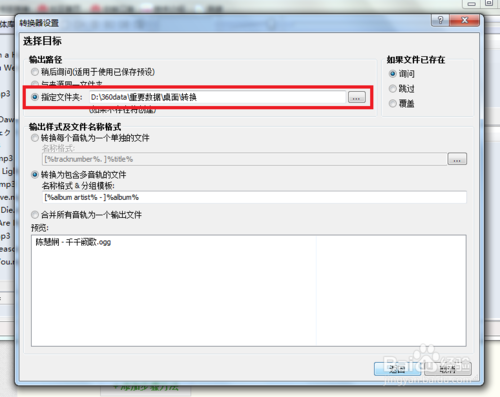
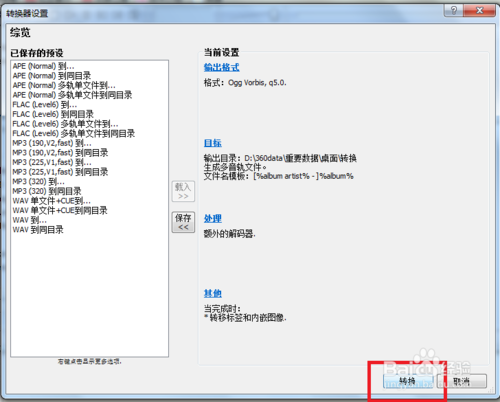
5、下图出现表示软件正在转换格式。
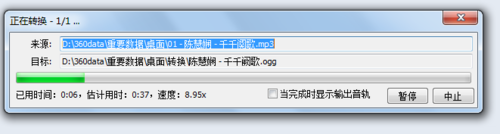
6、打开目标文件夹,我们发现已经转换成功了。
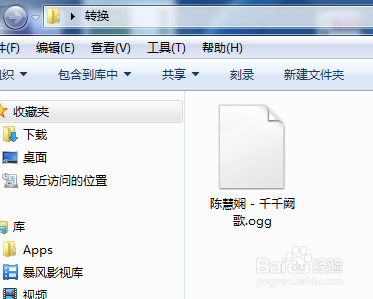
二、foobar2000怎么隐藏?怎么设置最小化托盘?
1、首先我们先打开安装好的foobar2000软件,然后我们在界面的上方点击“文件”选项,然后在弹出的下拉选项中点击“参数选项”,然后进行下一步。
2、进入到foobar2000软件参数选项界面,我们在界面的左侧列表中点击“显示”,然后在下拉的选项中再点击“默认用户界面”选项。
3、我们在默认用户界面的右侧就可以看到有系统托盘区选项,我们可以看到有总是显示托盘图标、最小化到托盘等选项,我们这里勾选最小化到托盘选项。
4、勾选完成后,上方的总是显示托盘图标选项我们可以根据自己的需要来选择是否勾选,选择完成后我们点击界面下方的确定就可以了。
5、我们完成设置后,返回到foobar2000软件的主界面,我们在点击界面上方的的最小化窗口按钮,这个时候我们就可以将软件隐藏到最小化托盘中了,这就表明我们已经设置成功了。
二、音乐播放器Foobar2000怎么设置歌词同步?
1、点击打开Foobar2000播放器,导入歌曲,当发现没有歌词显示的时候,点击“视图”,打开“视图”菜单。
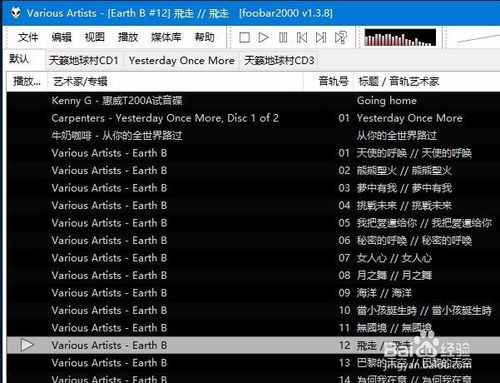
2、在“视图”菜单内可以看到ESLyric以及ESLyric面板的菜单,选择ESLyric面板。
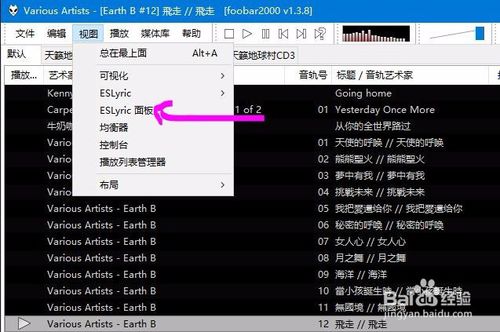
3、在打开的ESLyric面板,可以看到显示的歌词,如果没有歌词的显示,在确保网络连接的情况下,右键点击ESLyric面板,看到图示的箭头“搜索歌词”,点击进入搜索歌词菜单。
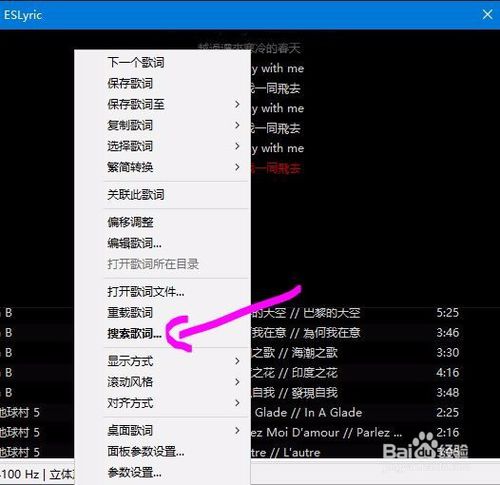
4、在歌词搜索内输入正在播放的歌词的曲目,标题输入:歌曲名,艺术家输入:演唱者,点击搜索即可。
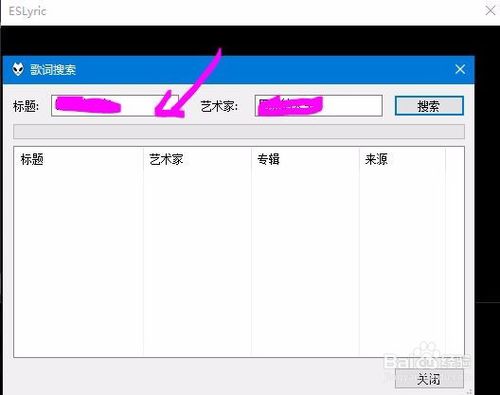
5、搜索后会显示出你所需要的歌词,双击图示的搜索出来的歌词,就可以在ESLyric面板看到歌词。
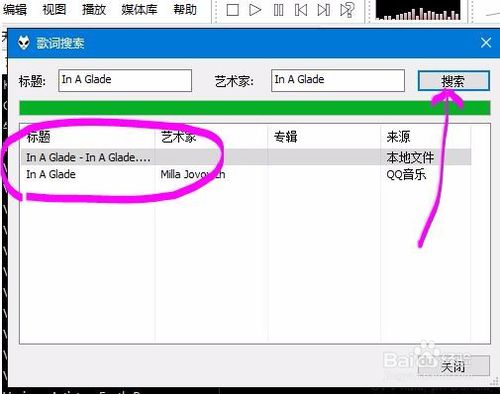
6、如果要编辑歌词或者打开歌词所在目录及歌词文件,直接在ESLyric面板内右键就可以啦。是不是非常的简单。
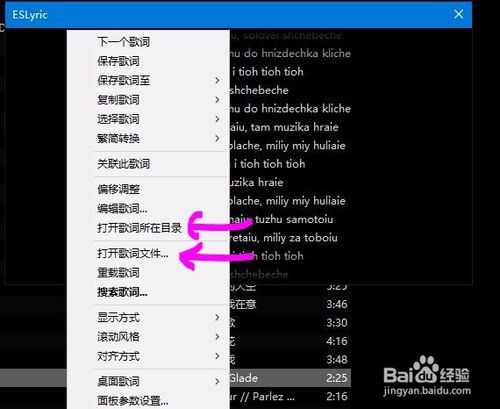
Foobar2000最新中文版常见问题
1、我怎么能让Foobar2000成为我的默认播放器?
你可以把它用在偏好→文件类型不同的文件类型(Windows XP只)或访问相关的控制面板从偏好→壳一体化”。
2、我怎么在Foobar2000中安装附加组件?
安装组件从foobar2000安装,你没有选择安装在初始安装,只要重新运行安装程序并选择他们;你的设置将保持不变。请阅读以了解其他组件的安装。
请注意,此内容适用于foobar2000版本1.1和版本更新。如果你使用的是旧版本,请现在升级利用新的界面。
步骤1:打开foobar2000对话框。
步骤2:去组件页。
步骤3:单击“设置…”按钮,选择组件的档案,或者干脆把它拖到列表。
步骤4:按“确定”,会提示你重启foobar2000以加载新安装的组件。
3、怎么将歌词导入Foobar2000中?
打开FB2K配置页(快捷键Ctrl+P),转至”工具” => “ESLyric”,点击”搜索”标签页,在歌词来源处点击”添加”。弹出脚本编辑对话框后,点击”工具”按钮,选择”导入”,选择相应的js等文本文件导入,确认即可。歌词来源文件在安装目录SourceScripts文件夹中。
Foobar2000最新中文版更新日志
这是一个bug修复更新,改进了foobar2000 v1.5的稳定性,解决了已知的bug和回归。
与Windows 10通用卷控制的集成已经被重新设计,并再次默认启用,希望没有之前困扰它的bug。从旧的foobar2000版本升级后也可以使用它。
建议所有foobar2000 v1.5用户进行更新。
更改的完整列表
读取更改日志
从旧版本升级
只需安装新的foobar2000版本,无需卸载。
如果您想要更加安全,请首先备份您的配置。
下载仅供下载体验和测试学习,不得商用和正当使用。

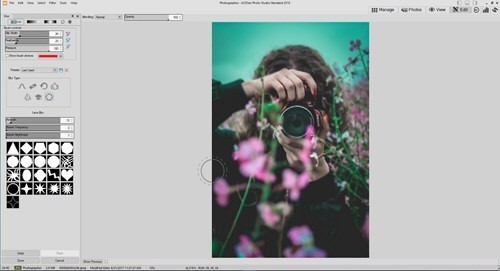
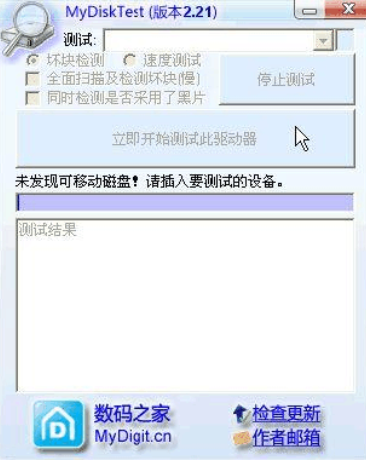
发表评论